
时间:2020-11-04 16:48:41 来源:www.win10xitong.com 作者:win10
你在用电脑系统办公的时候遇到了win10屏幕亮度调了没反应问题吗?今天有一位网友说他遇到了,前来咨询怎么解决。很多网友都没有关于win10屏幕亮度调了没反应的问题的处理经验,要是你同样因为win10屏幕亮度调了没反应的问题而很困扰,小编今天解决的方法是这样:1、按下win+r打开运行窗口,输入"regedit"点击确定。2、进入"注册表编辑器"页面,按序打开:"HKEY_LOCAL_MACHINE/SYSTEM/ControlSet001/Control/Class/{4d36e968-e325-11ce-bfc1-08002be10318}项"就可以很容易的把这个问题解决了。篇幅有限,下面我们就继续来看看win10屏幕亮度调了没反应的完全解决办法。
详细解决方法如下:
第一步:按下win+r打开运行窗口,输入"regedit"点击确定。
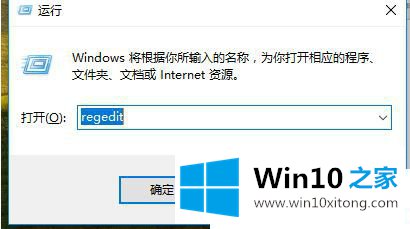
第二步:进入"注册表编辑器"页面,按序打开:"HKEY_LOCAL_MACHINE/SYSTEM/ControlSet001/Control/Class/{4d36e968-e325-11ce-bfc1-08002be10318}项"
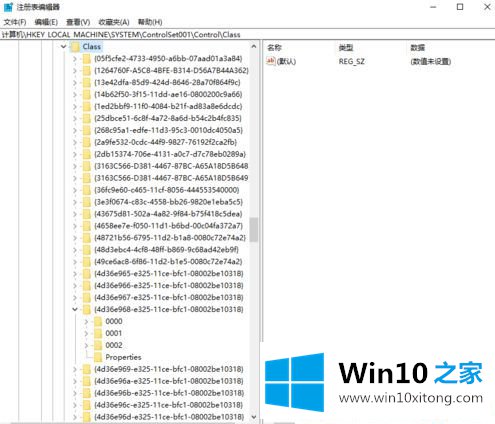
第三步:打开"0000"文件夹,直接找到并双击打开"KMD_EnableBrightnessInterface2",并把数值数据改为"0"。
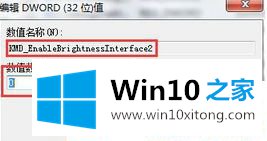
第四步:点击确定。完成上述操作后,直接重启电脑。
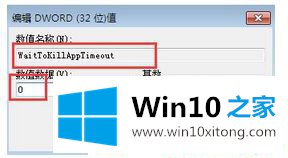
上面给大家分享的就是解决win10屏幕亮度调了没反应的办法,希望有帮助到你哦,更多教程关注Win10之家。
今天的文章中我们就是说了关于win10屏幕亮度调了没反应的完全解决办法,我们非常期待这篇文章能够给你带来帮助。